Müəllif:
Monica Porter
Yaradılış Tarixi:
16 Mart 2021
YeniləMə Tarixi:
27 İyun 2024

MəZmun
WikiHow bu gün iPhone ekranında məzmunu necə saxlayacağınızı göstərəcəkdir. Əksər iPhone telefonlarında ekran görüntüləri çəkmək üçün Əsas düyməni və ekran kilidi düyməsini (güc düyməsini) istifadə edə bilərsiniz, lakin probleminiz varsa və ya telefondakı fiziki düymələr zədələnibsə, istifadə edə bilərsiniz Virtual Ev açarı (AssistiveTouch).
Addımlar
Metod 1-dən 2: Ev düyməsini və güc düyməsini istifadə edin
Kopyalamaq istədiyiniz şəkli, tətbiqi və ya veb səhifəni tapın. Əməliyyatı həyata keçirdiyiniz zaman ekrandakı hər şey tutulacaq.

Ev düyməsini və güc düyməsini eyni zamanda basın. Əsas düymə, iPhone ekranının altındakı dairəvi bir düymədir, güc düyməsi isə sağ tərəfdə (iPhone 6 və sonrası üçün) və ya telefon çərçivəsinin yuxarı hissəsində (iPhone 5S və daha əvvəl). Ekran tez ağ rəngdə yanıb-sönəcək.- IPhone açıq olduqda kameranın deklanşör səsini də eşidə bilərsiniz.

Fotoşəkil tətbiqində ekran görüntülərinizə baxın. Basın Şəkillər (Rəngli fırıldaqları olan ağ tətbiqetmə), növbəti düyməni basın Albomlar ekranın sağ alt küncündə və Cool kamera roll seçin Kamera rulosu "Albomlar" səhifəsinin sol üst hissəsindədir. Ekran görüntüsü qalereyadakı ilk görüntüdür.- ICloud Foto Kitabxanasını açarsanız Bütün şəkillər (Bütün Şəkillər) "Kamera Roll" qovluğu olacaq.
Metod 2/2: AssistiveTouch istifadə edin

IPhone'un Ayarları parametrlərini açın. Tətbiq, ümumiyyətlə Əsas ekranda bir dişli işarəsi ilə bozarır.- AssistiveTouch fiziki düymələr qırıldıqda və ya basılması çətin olduqda iPhone-da ekran görüntüləri çəkməyə imkan verir.
Ümumi vurun Ümumi ekranın altındakı.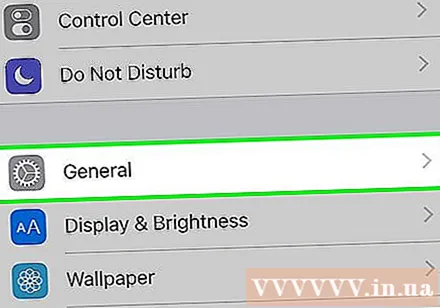
- IPhone ekranının ölçüsü 4.7 düymdürsə, əvvəlcə aşağıya keçməlisiniz.
Basın Əlçatımlılıq (Erişilebilirlik) ekranın altına yaxın.
- IPhone ekranının ölçüsü 4.7 düymdürsə, əvvəlcə aşağıya keçməlisiniz.
Aşağıya fırladın və vurun AssistiveTouch "Qarşılıqlı təsir" İnteraktiv başlığın altında.
Düyməni sürüşdürün AssistiveTouch səhifənin yuxarı hissəsində sağda (mövqe "Açıq"). Açar yaşıllaşacaq və qısa müddət sonra iPhone ekranının sağ tərəfində kiçik bir boz kvadrat görünəcək.
- Məkanını dəyişdirmək üçün bu boz kvadratı ekranda yan-yana və ya yuxarı-aşağı vurub sürükləyə bilərsiniz.
Kopyalamaq istədiyiniz şəkli, tətbiqi və ya veb səhifəni tapın. Onlayn tapdığınız istənilən şəkili seçə bilərsiniz (e-poçt, foto qalereyası, ana ekran, tətbiqlər və s.).
Boz kvadratı vurun. Boz seçici mərkəzin ətrafındakı seçimlərlə açılır.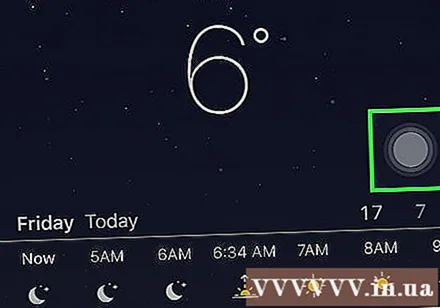
Cihaza vurun Qurğu AssistiveTouch pəncərəsinin sağ yuxarı küncündə.
Basın Daha çox AssistiveTouch pəncərəsinin sağ alt küncündə (Əlavə et).
Ekran görüntüsü düyməsini vurun Ekran görüntüsü AssistiveTouch çərçivəsinin sağında. AssistiveTouch pəncərəsi müvəqqəti olaraq yox olacaq və ekrandakılar çəkiləcək.
Fotoşəkil tətbiqində ekran görüntülərinizə baxın. Basın Şəkillər (Rəngli fırıldaqları olan ağ tətbiqetmə), növbəti düyməni basın Albomlar ekranın sağ alt küncündə və seçin Kamera rulosu "Albomlar" səhifəsinin sol üst hissəsindədir. Ekran görüntüsü qalereyadakı ilk görüntüdür.
- ICloud Foto Kitabxanasını açarsanız Bütün şəkillər "Kamera Rulo" qovluğu olacaq.
Məsləhət
- Bütün iPhone versiyalarında ekran görüntüləri çəkə bilərsiniz (birincisi istisna olmaqla).
- Məqalədə təsvir olunan ekran çəkmə metodu iPad və iPod Touch kimi digər iOS cihazlarında yaxşı işləyir.



